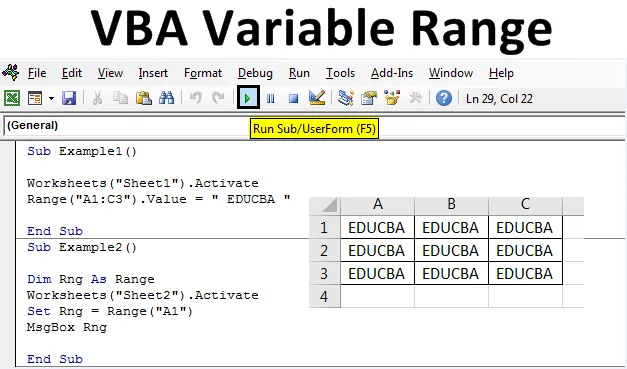
Excel VBA Variable Range
I den här artikeln kommer vi att se en översikt över Excel VBA Variable in Range. Men att använda en intervallegenskap innebär att en användare måste veta vilket intervall han ska använda, där intervallet som variabel kommer in. I VBA har vi en datatyp som ett intervall som används för att definiera variabler som ett område som kan innehålla ett värde på intervallet . Dessa variabler är mycket användbara vid komplex programmering och automatisering. Ofta används variabelt intervall med inställda uttalanden och intervallmetod. Set-satser används för att ställa in en variabel till ett område med särskild storlek och intervallegenskapsmetod används för att få värden som redan finns i det intervallet eller för att ersätta dem med ett annat värde. Först av allt, låt oss vara klar över vad som är ett intervall?
Vad är Range?
Ett intervall är en grupp celler som kan vara från en enda rad eller från en enda kolumn, det kan också vara en kombination av rader och kolumner. VBA-intervall är en metod som används för att hämta data från specifika rader kolumner eller en tabell och det används också för att tilldela värden till det intervallet.
Vi börjar först med basmetodegenskapsmetoden och sedan med variabelområdet. Kommer alla exempel i en sekvens att vi ska kunna förstå förhållandet med intervallvariabeln, uppsättningen och metodens intervallegenskap.
Hur ställer jag in variabelt intervall i Excel VBA?
Vi kommer att lära dig att ställa in ett annat variabelt intervall i Excel med hjälp av VBA-koden.
Du kan ladda ner denna VBA Variabel Range Excel-mall här - VBA Variabel Range Excel MallVBA Variable Range - Exempel # 1
Låt oss börja vårt första exempel på det variabla intervallet på det enklaste sättet med hjälp av metodens områdeegenskaper. I det här exemplet kommer vi att tilldela några celler med våra egna anpassade värden med hjälp av intervallmetoden. Låt oss följa stegen nedan.
Steg 1: Öppna en modul från Infoga-menyn som visas nedan.
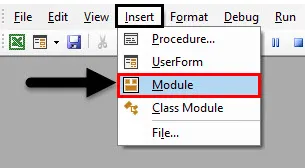
Steg 2: Skriv delproceduren för VBA Variable Range.
Koda:
Subexempel1 () Slut Sub
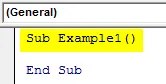
Steg 3: Nu är det här en viktig del att komma ihåg att oavsett procedur vi skriver VBA kör det i det aktiva arket eller det aktiva kalkylbladet, så för att köra de olika procedurerna på de olika kalkylarken behöver vi aktivera dem först med aktiveringsmetoden .
Koda:
Underexempel1 () Arbetsblad ("Blad1"). Aktivera slutund
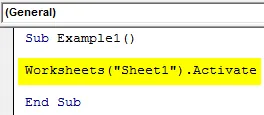
Steg 4: Låt oss nu börja den enkla åtgärden genom att tilldela ett anpassat värde till cellen i kalkylbladet 1 med hjälp av metodens områdeegenskaper.
Koda:
Underexempel1 () Arbetsblad ("Blad1"). Aktivera intervall ("A1: C3"). Värde = "EDUCBA" Slut sub
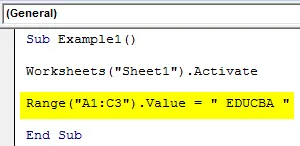
Steg 5: Kör koden genom att trycka på F5-tangenten eller genom att klicka på Play-knappen. När vi kör koden kan vi se värdet i blad 1 på följande sätt.
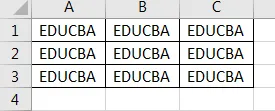
Vi kan se att i vår kod valde vi cellerna från A1: C3 för att ha dessa anpassade värden, det här exemplet var den grundläggande representationen av vad vi kan göra med räckviddens metod.
VBA Variable Range - Exempel # 2
Låt oss nu använda intervallet som en variabel i VBA, vi kan använda intervallet som variabel och ställa in variabeln med värdena med hjälp av metodens områdeegenskaper. I det här exemplet kommer vi att diskutera hur man använder intervallvariabeln för att hämta data från en cell och visa dem på skärmen.
Steg 1: Vi börjar vårt nästa exempel i samma modul som vi har lagt in så vi behöver inte infoga en ny modul för varje procedur. Under den första koden initieras ytterligare en delprocedur.
Koda:
Subexempel2 () Slut Sub
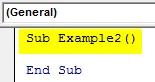
Steg 2: Låt oss ställa in en variabel som en Datatyp för Range så att den kan rymma eller lagra ett intervall av värden.
Koda:
Subexempel2 () Dim Rng Som Range End Sub
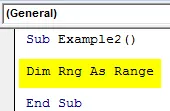
Steg 3: Nu har vi tidigare diskuterat vikten av att aktivera ett kalkylblad innan vi använder det som exempel, så vi måste aktivera Blad 2.
Koda:
Subexempel2 () Dim Rng As Range Worksheets ("Sheet2"). Aktivera End Sub
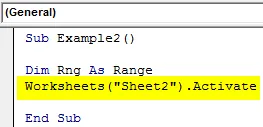
Steg 4: Innan vi börjar nästa kod, låt oss först se vad som finns i värdet på cell A1 i ark 2.
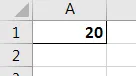
Steg 5: Vi kan se att det finns data i cell A1 så vi kommer att använda Set-satsen för att tilldela värdet på cell A1 till vår variabel med hjälp av metodens områdeegenskaper.
Koda:
Subexempel2 () Dim Rng Som Range Worksheets ("Sheet2"). Aktivera Set Rng = Range ("A1") End Sub
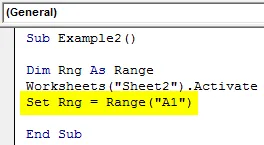
Steg 6: För att visa värdet som har lagrats i vår variabel, låt oss använda funktionen msgbox enligt följande på bilden nedan.
Koda:
Subexempel2 () Dim Rng Som Range Worksheets ("Sheet2"). Aktivera Set Rng = Range ("A1") MsgBox Rng End Sub
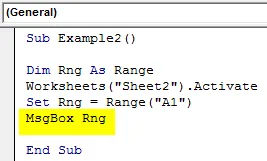
Steg 7: Nu när vi kör ovanstående kod får vi följande resultat.
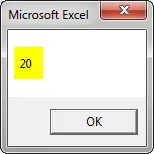
VBA Variable Range - Exempel # 3
I det här exemplet kommer vi att använda en variabel som ett intervall för att välja några celler från ett ark 3.
Steg 1: Definitionen av delproceduren kommer att vara densamma som för alla koderna ovan, låt oss börja precis under exemplet 3 i samma modul som visas nedan.
Koda:
Subexempel3 () Slut Sub
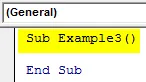
Steg 2: Förklara nu en variabel som datatyp för intervall för att lagra värdena för ett intervall.
Koda:
Subexempel3 () Dim Rng1 Som Range End Sub
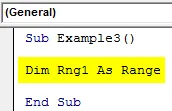
Steg 3: Eftersom vi kommer att utföra proceduren i blad 3 låt oss aktivera blad 3 först.
Koda:
Subexempel3 () Dim Rng1 Som intervallarblad ("Sheet3"). Aktivera End Sub
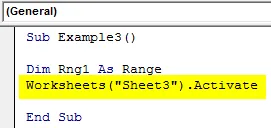
Steg 4: Använd nu uppsättningen för att tilldela ett intervallvärde till vår variabel med hjälp av metodens områdeegenskaper.
Koda:
Subexempel3 () Dim Rng1 Som Range Worksheets ("Sheet3"). Aktivera Set Rng1 = Range ("A1: C3") Rng1.Välj End Sub
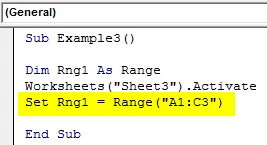
Steg 5: Låt oss nu använda uttalandet för att välja intervallet i variabeln.
Koda:
Subexempel3 () Dim Rng1 Som Range Worksheets ("Sheet3"). Aktivera Set Rng1 = Range ("A1: C3") Rng1.Välj End Sub
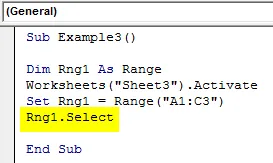
Steg 6: När vi kör koden och går till ark 3 kan vi se följande resultat.
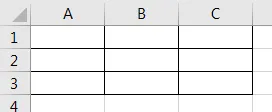
VBA Variable Range - Exempel # 4
Låt oss nu använda ett variabelt intervall för att tilldela vissa värden till ett specifikt intervall och ändra deras typsnitt under tiden.
Steg 1: I samma modul nedan i exempel 3 ställer vi in en annan procedur som heter Exempel 4.
Koda:
Subexempel4 () Slut Sub
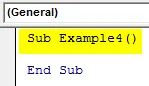
Steg 2: Ställ nu in en variabel som datatyp för intervall för att lagra värdena för ett intervall.
Koda:
Subexempel4 () Dim Rng2 Som Range End Sub
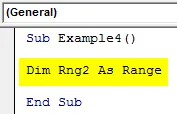
Steg 3: Eftersom vi kommer att utföra proceduren i Sheet4, låt oss först aktivera Sheet4.
Koda:
Subexempel4 () Dim Rng2 som intervallarblad ("Sheet4"). Aktivera End Sub
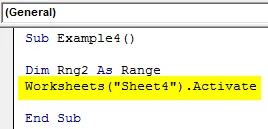
Steg 4: Använd nu uppsättningen för att tilldela ett intervallvärde till vår variabel med hjälp av metodens områdesegenskaper som visas nedan.
Koda:
Subexempel4 () Dim Rng2 Som Range Worksheets ("Sheet4"). Aktivera Set Rng2 = Range ("A1: C3") End Sub
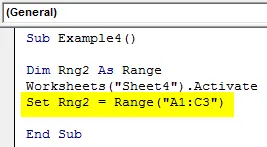
Steg 5: Nu kommer vi att använda värdetegenskapen för en intervallmetod för att tilldela ett värde till det intervallet.
Koda:
Subexempel4 () Dim Rng2 Som Range Worksheets ("Sheet4"). Aktivera Set Rng2 = Range ("A1: C3") Rng2.Value = "EDUCBA" End Sub
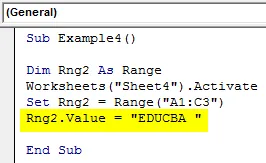
Steg 6: Låt oss nu ändra teckensnittet för intervallet för att göra det fet med följande kod.
Koda:
Subexempel4 () Dim Rng2 Som Range Worksheets ("Sheet4"). Aktivera Set Rng2 = Range ("A1: C3") Rng2.Value = "EDUCBA" Rng2.Font.Bold = True End Sub
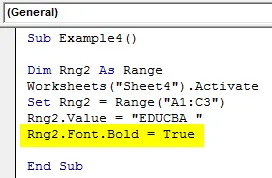
Steg 7: När vi kör denna kod kan vi se följande resultat i ark 4 som visas nedan.
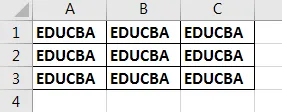
Förklaring av VBA Variable Range:
Nu med ovanstående exempel kan vi se hur användbart det variabla intervallet i vår kodning är. Låt mig ge ett exempel på att hitta den sista raden i valfritt ark. Vi kan inte göra det med en normalegenskapsmetod för detta för att vi behöver en variabel som ett område eftersom metoden för områdesegenskaper kommer att vara statisk och den sista raden inte kommer att identifieras när data ändras men med variabelt intervall gör vi det dynamiskt så att värden kan också ändras.
Hur använder man VBA Variable Range?
Låt mig förklara ett annat exempel på hur man använder variabelt intervall i realtidskod. Låt oss säga att vi har olika värden i blad5 som visas nedan.
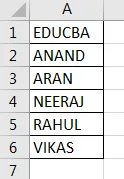
Och jag vill hitta vilken rad som har värdet "EDUCBA", vi vill att radnumret ska visas.
Koda:
Subexempel5 () Dim ws As Worksheet Dim FoundCell As Range Dim WTF As String Dim k As Integer Set ws = Worksheets ("Sheet5") WTF = Range ("A1"). Value Set FoundCell = ws.Range ("A: A "). Finn (Vad: = WTF) k = FoundCell.Row MsgBox" Hittade värdet på rad "& k End Sub
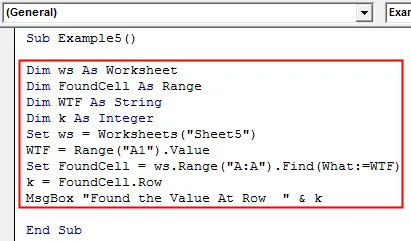
När vi kör koden visas följande resultat.
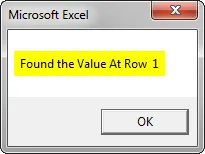
Låt mig förklara koden, variabeln Foundcell är ett variabelt intervall som söker efter värdet på A1 i ett helt intervall A: A och när värdet hittas visar det radnumret med metoden Rad.
Saker att komma ihåg
- Variabelområde är en variabel med datatyp.
- Det definieras som samma som Dim-uttalandet.
- Vi använder Set-satsen för att tilldela ett intervall till variabeln.
- Metod för intervallegenskap används för att komma åt värdena för intervallvariabeln.
Rekommenderade artiklar
Detta är en guide till VBA Variable Range. Här diskuterar vi hur man ställer in variabelt intervall i Excel med hjälp av VBA-kod tillsammans med praktiska exempel och nedladdningsbar Excel-mall. Du kan också gå igenom våra andra föreslagna artiklar -
- VBA-urvalsområde (exempel)
- VBA IF-uttalanden | Excel-mall
- VBA Variabel deklaration med datatyper
- Översikt över VBA-formatnummer